在这里之所以称其为“不请自来”是因为每当安装这些软件时,它们都会自作主张地将自己的快捷工具条嵌入到常用软件中,也正是这些对我们没什么用的工具条在浪费着系统资源的同时也牺牲着宝贵的屏幕空间。那么究竟该如何赶走这些烦人的工具条呢,笔者在此就以Word2003为例向大家介绍几种方法。
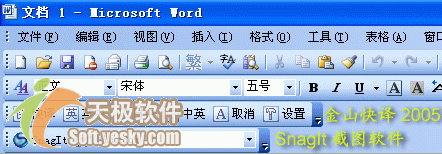
图1
·简单方法——自定义工具栏
对于某些嵌入式工具条,可以通过自定义工具栏的方法来清除它。
(本文来源于图老师网站,更多请访问http://m.tulaoshi.com/bangongruanjian/)在图1中任务栏的空白处点击鼠标右键,选择“自定义→工具栏”。弹出如图2所示对话框,里面打勾的项目就是当前已显示的工具栏,如果不需要显示某个工具栏时,只要去掉它前面的对勾就行了。
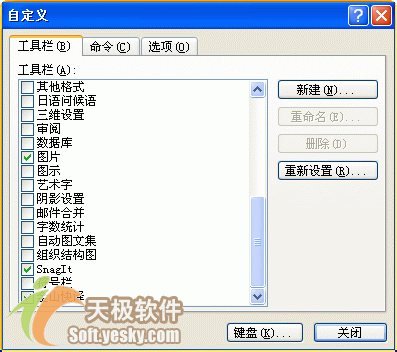
图2
【小提示】这种方法操作简单,但“因栏而异”。比如SnagIt的工具条就可以用它清除,但对金山快译2005就不那么管用了
·中级攻略——插件管理器
有些软件提供了嵌入工具条的管理程序。以金山快译2005为例,点击“开始”菜单→“程序→金山快译2005→插件管理器”,弹出如图3所示对话框。它显示出快译2005工具条都嵌入了哪几个程序中了,在这里只要按照自己的需要取消或添加相应插件的对勾就可以了。
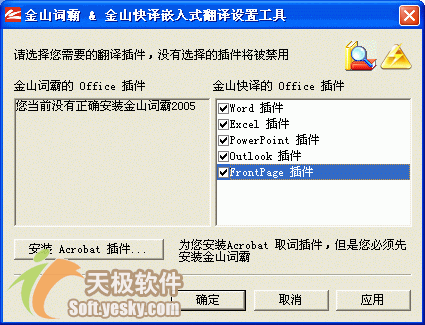
图3
【小提示】这种方法效果很好,但如果该软件不提供相应的嵌入插件管理器也就无能为力了
·高级方案——“加载项”管理器
对于一些不愿意搬走的“钉子户”还可以使用宿主软件自带的“加载项”管理器来清除它们。
有两种方法:
·点击“工具”菜单→“自定义→命令→工具”,在右侧找到“COM加载项”,再将它拖到工具栏任意位置,然后关闭“自定义”对话框。单击“COM加载项”,在弹出的如图4所示对话框中将不需要的工具栏前面的对勾去掉即可。

图4
·点击“工具”菜单→“模板和加载项→模板”,弹出如图5所示对话框,在这里的“共用模板及加载项”窗格中也能看到已加载的嵌入式程序,清除方法与上面的一致,清除掉不需要的工具栏前面的对勾即可。
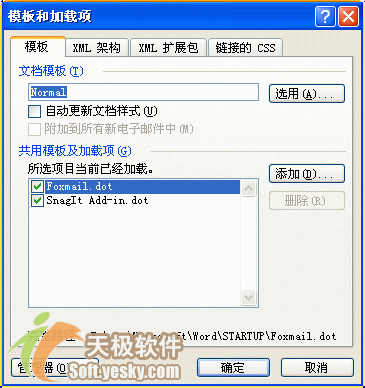
图5
【小提示】用这两种方法可以显示所有的Office嵌入工具栏,凡是其它方法无法清除的工具栏都可以用这个方法试试。
(本文来源于图老师网站,更多请访问http://m.tulaoshi.com/bangongruanjian/)









